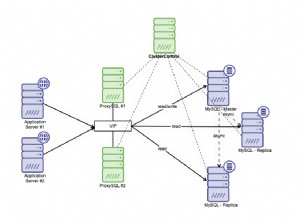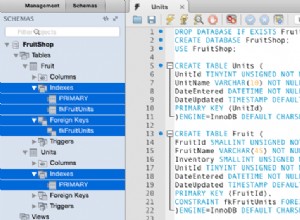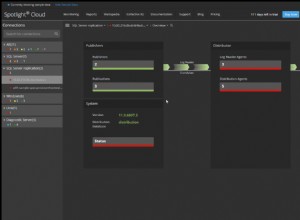Mit dem Salesforce.com-ODBC-Treiber können Sie mit Salesforce.com-Daten in Windows PowerShell arbeiten. Beachten Sie, dass das in diesem Blog beschriebene Verfahren für alle ODBC-Treiber gleich ist, sodass es auch dann noch relevant ist, wenn Sie PowerShell mit einem anderen ODBC-Treiber verwenden.
Der Salesforce.com-ODBC-Treiber kann von der Easysoft-Website heruntergeladen werden:
- Laden Sie den Windows Salesforce.com ODBC-Treiber herunter. (Anmeldung erforderlich.)
- Installieren und lizenzieren Sie den Salesforce.com-ODBC-Treiber auf dem Computer, auf dem er installiert ist.
Installationsanweisungen finden Sie in der Salesforce.com-ODBC-Treiberdokumentation.
Bevor Sie den Salesforce.com-ODBC-Treiber verwenden können, um PowerShell mit Salesforce.com zu verbinden, müssen Sie eine ODBC-Datenquelle konfigurieren. Eine ODBC-Datenquelle speichert die Verbindungsdetails für die Zieldatenbank (z. B. Salesforce.com) und den ODBC-Treiber, der für die Verbindung dazu erforderlich ist (z. B. der ODBC-Treiber von Salesforce.com).
So erstellen Sie eine Salesforce.com-ODBC-Treiberdatenquelle:
- Wählen Sie im ODBC-Administrator die Registerkarte „System-DSN“ und dann „Hinzufügen“.
- Wählen Sie im Dialogfeld „Neue Datenquelle erstellen“ die Option „Easysoft ODBC-Salesforce-Treiber“ und dann „Fertig stellen“.
- Vervollständigen Sie das Dialogfeld Easysoft ODBC-Salesforce Driver DSN Setup:
Setting Wert DSN Salesforce.com Benutzername Der Name Ihres Salesforce.com-Benutzers. Beispiel:[email protected]. Passwort Das Passwort für Ihren Salesforce.com-Benutzer. Token Das Sicherheitstoken für Ihren Salesforce.com-Benutzer, falls erforderlich. Um herauszufinden, ob Sie ein Sicherheitstoken angeben müssen, wählen Sie die Schaltfläche Test. Wenn der Verbindungsversuch mit einem Fehler fehlschlägt, der
LOGIN_MUST_USE_SECURITY_TOKENenthält , müssen Sie einen angeben.Salesforce.com sendet das Sicherheitstoken per E-Mail an die E-Mail-Adresse, die Ihrem Salesforce.com-Benutzerkonto zugeordnet ist. Wenn Sie kein Sicherheitstoken erhalten haben, können Sie es neu generieren. Salesforce.com sendet Ihnen dann das neue Sicherheitstoken per E-Mail zu. Melden Sie sich zum erneuten Generieren Ihres Sicherheitstokens bei Salesforce.com an und wählen Sie dann Setup aus dem Benutzermenü. Suchen Sie im Feld „Schnellsuche“ nach „Sicherheitstoken“. Klicken Sie auf der Seite „Sicherheitstoken zurücksetzen“ auf „Sicherheitstoken zurücksetzen“. Wenn Sie das Token in Ihrem E-Mail-Client erhalten, kopieren Sie es und fügen Sie es dann in das Token-Feld ein.
- Verwenden Sie die Test-Schaltfläche, um zu überprüfen, ob Sie erfolgreich eine Verbindung zu Salesforce.com herstellen können.
Geben Sie in einem PowerShell-Fenster diesen Code ein, um einige ODBC-Daten abzurufen:
PS C:\> $connectionstring = 'DSN=MyODBCDataSource'
PS C:\> $sql = 'select top 1 * from account'
PS C:\> $connection = New-Object System.Data.Odbc.OdbcConnection($connectionstring)
PS C:\> $connection.open()
PS C:\> $command = New-Object system.Data.Odbc.OdbcCommand($sql,$connection)
PS C:\> $adapter = New-Object system.Data.Odbc.OdbcDataAdapter($command)
PS C:\> $table = New-Object system.Data.datatable
PS C:\> $adapter.fill($table)
1
PS C:\> $connection.close()
PS C:\> $table
Id : 001i000000AOq3NAAT
IsDeleted : 0
MasterRecordId :
Name : United Oil & Gas Corp.
Type : Customer - Direct
ParentId :
BillingStreet : 1301 Avenue of the Americas
New York, NY 10019
USA
BillingCity : New York
BillingState : NY
BillingPostalCode :
BillingCountry : United States
BillingStateCode : NY
BillingCountryCode : US
BillingLatitude :
.
.
.